1.4.2. 实验任务二:设置Hive环境
1.4.2.1. 步骤一:卸载MariaDB数据库
(1)关闭Linux系统防火墙,并将防火墙设定为系统开机并不自动启动。
关闭防火墙服务
[root@master ~]# systemctl stop firewalld
设置防火墙服务开机不启动
[root@master ~]# systemctl disable firewalld
(2)卸载Linux系统自带的MariaDB。
1)首先查看Linux系统中MariaDB的安装情况。
查询已安装的mariadb软件包
[root@ master ~]# rpm -qa | grep mariadb mariadb-libs-5.5.52-2.el7.x86_64
以上结果显示Linux系统中已经按照了mariadb-libs-5.5.52-2.el7.x86_64软件包, 需要将其卸载。 2)卸载MariaDB软件包。
卸载mariadb软件包
[root@master ~]# rpm -e --nodeps mariadb-libs-5.5.56-2.el7.x86_64
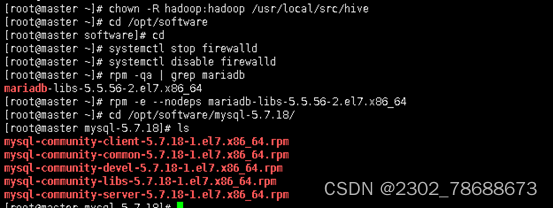
1.4.2.2. 步骤二:安装MySQL数据库
(1)按如下顺序依次按照MySQL数据库的mysql common、mysql libs、mysql client 软件包。
MySQL 软件包路径
[root@master ~]# cd /opt/software/mysql-5.7.18/
[root@master ~]# rpm -ivh mysql-community-common-5.7.18-1.el7.x86_64.rpm
[root@master ~]# rpm -ivh mysql-community-libs-5.7.18-1.el7.x86_64.rpm
[root@master ~]# rpm -ivh mysql-community-client-5.7.18-1.el7.x86_64.rpm
(2)安装mysql server 软件包。
[root@master ~]# rpm -ivh mysql-community-server-5.7.18-1.el7.x86_64.rpm
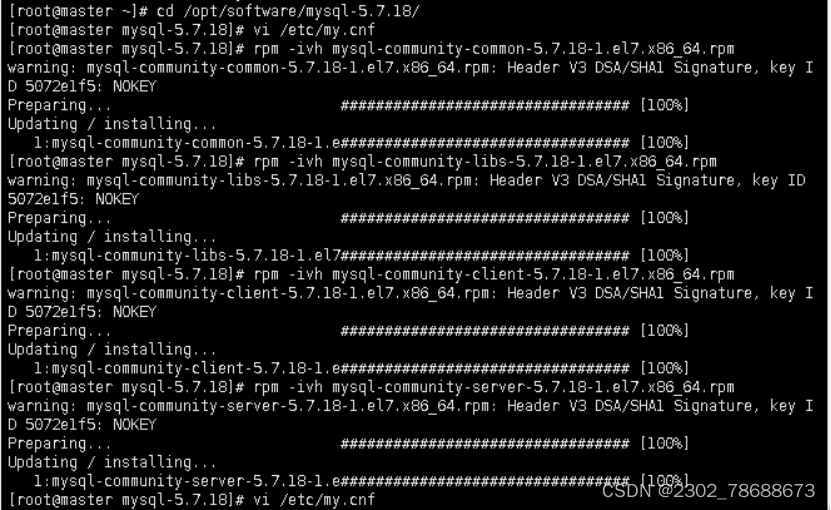
(3)修改MySQL数据库配置,在/etc/my.cnf文件中添加如表6-1所示的MySQL数据 库配置项。
将以下配置信息添加到/etc/my.cnf文件symbolic-links=0配置信息的下方。
default-storage-engine=innodb
innodb_file_per_table
collation-server=utf8_general_ci
init-connect='SET NAMES utf8'
character-set-server=utf8
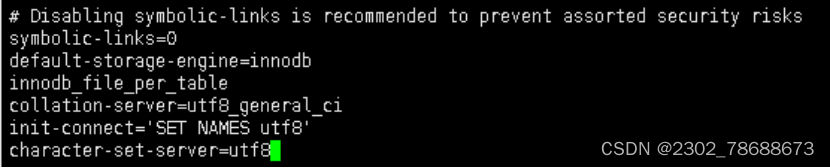
(4)启动MySQL数据库。
[root@master ~]# systemctl start mysqld
(5)查询MySQL数据库状态。mysqld进程状态为active (running),则表示MySQL数 据库正常运行。 如果 mysqld 进程状态为 failed,则表示 MySQL 数据库启动异常。此时需要排查 /etc/my.cnf 文件。
[root@master ~]# systemctl status mysqld
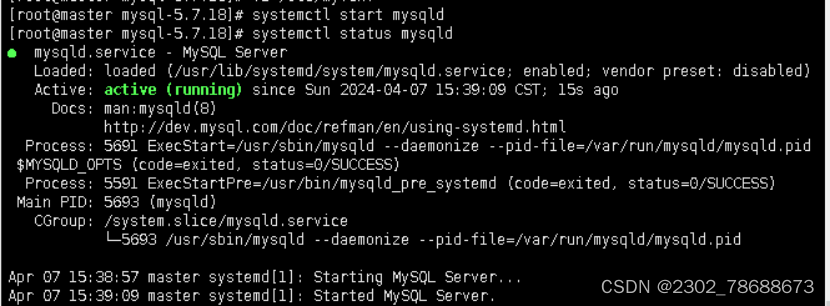
(6)查询MySQL数据库默认密码。
MySQL 数据库安装后的默认密码保存在/var/log/mysqld.log 文件中,在该文件中以 password 关键字搜索默认密码。
[root@master ~]# cat /var/log/mysqld.log | grep password
(7)MySQL 数据库初始化。
mysql_secure_installation 命令执行过程如下:
[root@master ~]# mysql_secure_installation
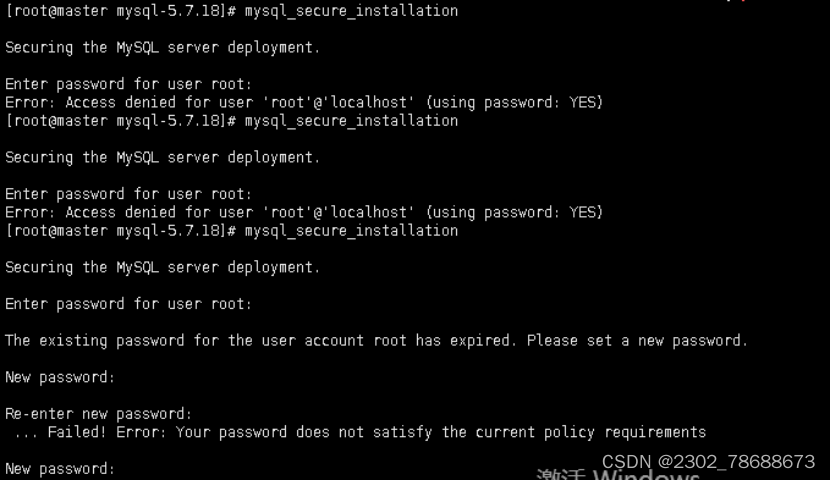
(8)添加root用户从本地和远程访问MySQL数据库表单的授权。
[root@master ~]# mysql -uroot -p
1.4.2.3. 步骤三:配置Hive组件
(1)设置Hive环境变量并使其生效。
在文件末尾追加以下配置内容
[root@master ~]# vi /etc/profile # set hive environment
export HIVE_HOME=/usr/local/src/hive
export PATH=$PATH:$HIVE_HOME/bin
使环境变量配置生效
[root@master ~]# source /etc/profile

(2)修改Hive组件配置文件。 切换到hadoop用户执行以下对Hive组件的配置操作。 将/usr/local/src/hive/conf文件夹下hive-default.xml.template文件,更名为 hive-site.xml。 [root@master ~]# su - hadoop
[hadoop@master ~]$ cp /usr/local/src/hive/conf/hive-default.xml.template /usr/local/src/hive/conf/hive-site.xml

(3)通过vi编辑器修改hive-site.xml文件实现Hive连接MySQL数据库,并设定 Hive临时文件存储路径。
[hadoop@master ~]$ vi /usr/local/src/hive/conf/hive-site.xml

1)设置MySQL数据库连接。

2)配置MySQL数据库root的密码。

3)验证元数据存储版本一致性。若默认false,则不用修改。
.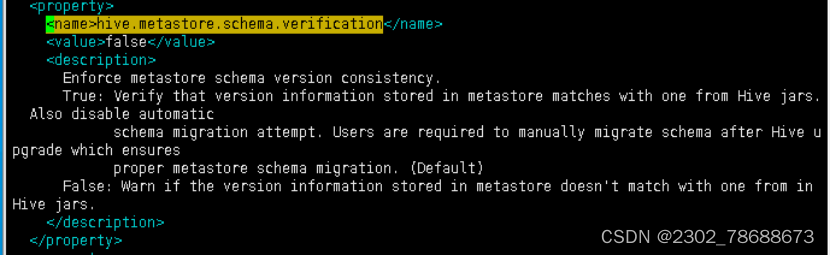
4)配置数据库驱动。

5)配置数据库用户名javax.jdo.option.ConnectionUserName为root。

6)将以下位置的${system:java.io.tmpdir}/${system:user.name}替换为 “/usr/local/src/hive/tmp”目录及其子目录。
需要替换以下4处配置内容:




7)在Hive安装目录中创建临时文件夹tmp。
[hadoop@master ~]$ mkdir /usr/local/src/hive/tmp
至此,Hive组件安装和配置完成。
1.4.2.4. 步骤四:初始化hive元数据
1)将MySQL数据库驱动(/opt/software/mysql-connector-java-5.1.46.jar)拷贝到 Hive安装目录的lib下;
[hadoop@master ~]$ cp /opt/software/mysql-connector-java-5.1.46.jar /usr/local/src/hive/lib/
2)重新启动hadooop即可
[hadoop@master lib]$ stop-all.sh
[hadoop@master lib]$ start-all.sh
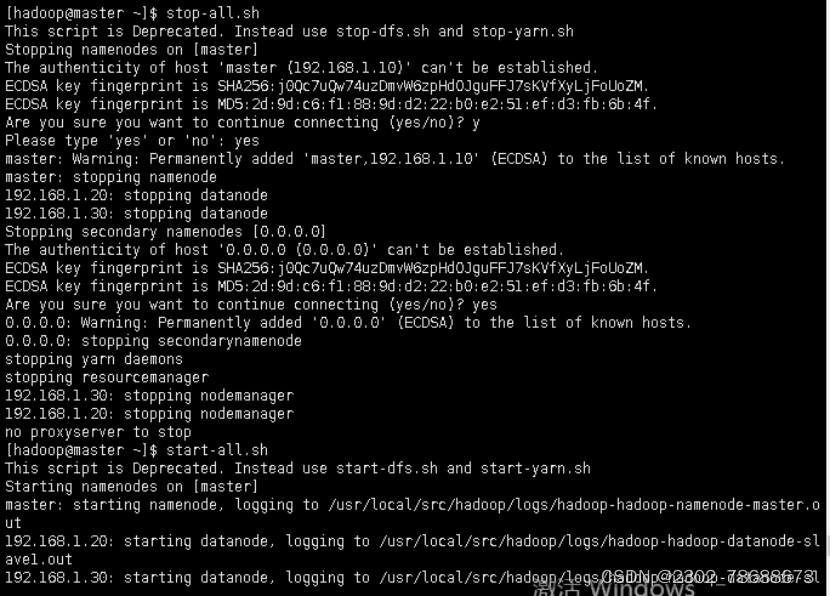
3)初始化数据库
[hadoop@master ~]$schematool -initSchema -dbType mysql
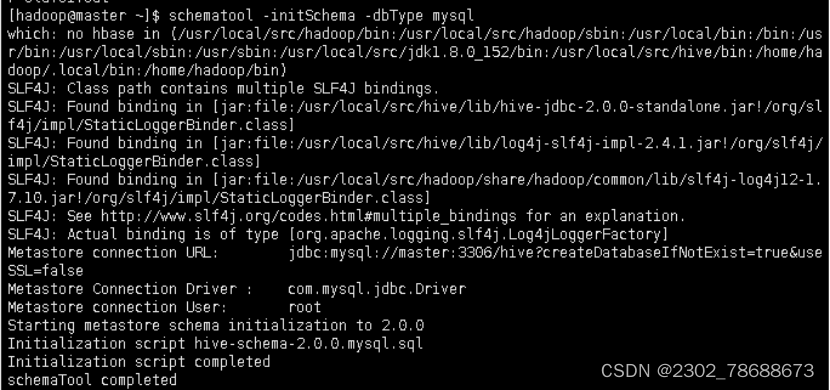
4)启动hive
[hadoop@master ~]$ hive
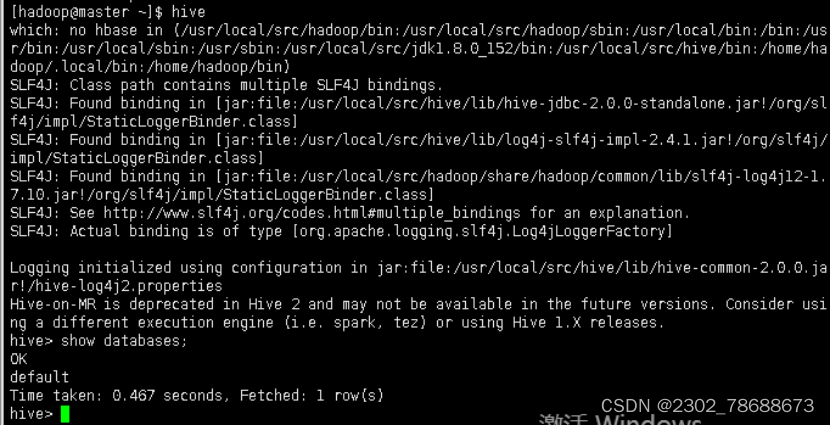
版权归原作者 2302_78688673 所有, 如有侵权,请联系我们删除。